手書きで入力する
すべてのマスを使って、文字を書きます。
- コンテンツ一覧で、「便利な検索」→「日本語手書きで調べる」の順でタッチした場合は、大きなマスが表示されます(
 大きなマスに文字を手書き入力する)。画面左下の【標準】をタッチすると標準の手書きのマスに切り替わります。手順2から操作してください。
大きなマスに文字を手書き入力する)。画面左下の【標準】をタッチすると標準の手書きのマスに切り替わります。手順2から操作してください。
1.【手書き】をタッチして、画面にマスを表示する
2.空いているマスに文字を書く
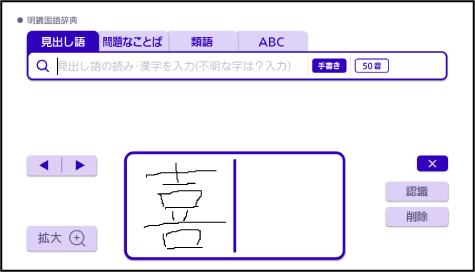
- どのマスに書いても構いません。
- 書き直す場合は、【削除】をタッチすると書いた文字が消えます。
3.続けて、空いている別のマスに文字を書く
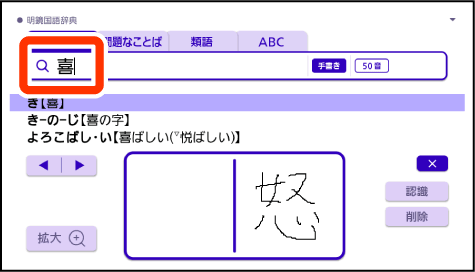
- 直前に書いた文字が認識され、検索語入力欄に入力されます。認識されたマスは空白になります。
4.手順2、3を繰り返してことばを入力する
5.最後の文字を書き終わったら、【認識】をタッチする
- 1文字ごとに正しく認識されたか確認しながら入力するときは、1文字書くごとに【認識】をタッチします。
- 検索語入力欄の文字を消す場合は、
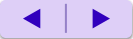 をタッチして消したい文字の左にカーソルを移動し、【削除】をタッチします。
をタッチして消したい文字の左にカーソルを移動し、【削除】をタッチします。  を押すと、入力欄のすべての文字が消えます。
を押すと、入力欄のすべての文字が消えます。
- 検索などのしかたは、キーボードでことばを入力したときと同じです。
- 手書き入力後、約1秒後に自動的に認識されるようにすることもできます。
 設定項目
設定項目 - 手書き中にキーを押すと、手書きの操作が無効になる場合があります。
- 手書き入力がうまくできないときは、「手書き入力のポイント」(
 手書き入力のポイント)を参照してください。
手書き入力のポイント)を参照してください。
間違って認識された文字を訂正する
「あ」と書いたのに、検索語入力欄には「お」と表示された、など、正しく認識されなかったときは、次のように訂正します。
例)「喜怒哀楽」の「哀」が「衰」と認識された場合
1.間違って認識された文字(ここでは「衰」)をタッチする
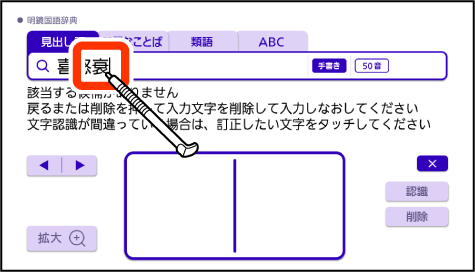
- 文字の候補が10文字まで表示されます。
2.正しい文字(ここでは「哀」)をタッチする
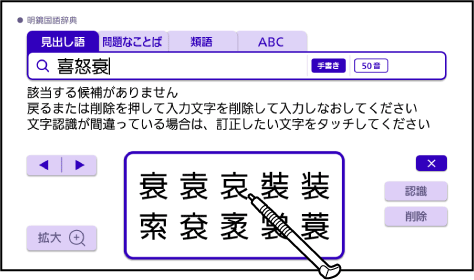
- 入力された文字に従って、検索の結果が表示されます。
- 正しい文字が見つからない場合は、【削除】をタッチして、書き直してください。
日本語系以外の文字を入力するときの注意
- アクセント符号付きアルファベットを入力したときは、マスに書いた通りに検索語入力欄に表示されます。ただし、検索するときはアクセント符号なしの文字として扱われます。
- 中国語簡体字は、GB18030-2000に準拠の文字が認識されます。
- 中国語のピンインを手書きで入力することはできません。
- ハングルは、KSC5601に準拠の文字が認識されます。

